L'insertion de photosdans votre site WordPressavec Elementorpeut être une manière précieuse de créer un intérêt visuel et un contenu engageant. Les possibilités sont variées et vous pouvez personnaliser la présentation des images selon vos envies. Dans ce guide, vous découvrirez comment insérer, éditer et optimiser efficacement des images pour tirer le meilleur parti de votre design web.
Principales conclusions
- Elementor permet une insertion simple et flexible des images.
- Vous pouvez télécharger des images depuis la médiathèque ou des sources externes.
- Adapter la taille, l'orientation et le design de l'image est facile.
- L'utilisation de légendes et d'options de personnalisation améliore l'expérience utilisateur.
Guide étape par étape
Étape 1 : Ajouter une nouvelle section
Pour insérer des images dans votre page Elementor, commencez par créer une nouvelle section. Cliquez simplement sur le symbole plus pour ajouter une nouvelle zone.
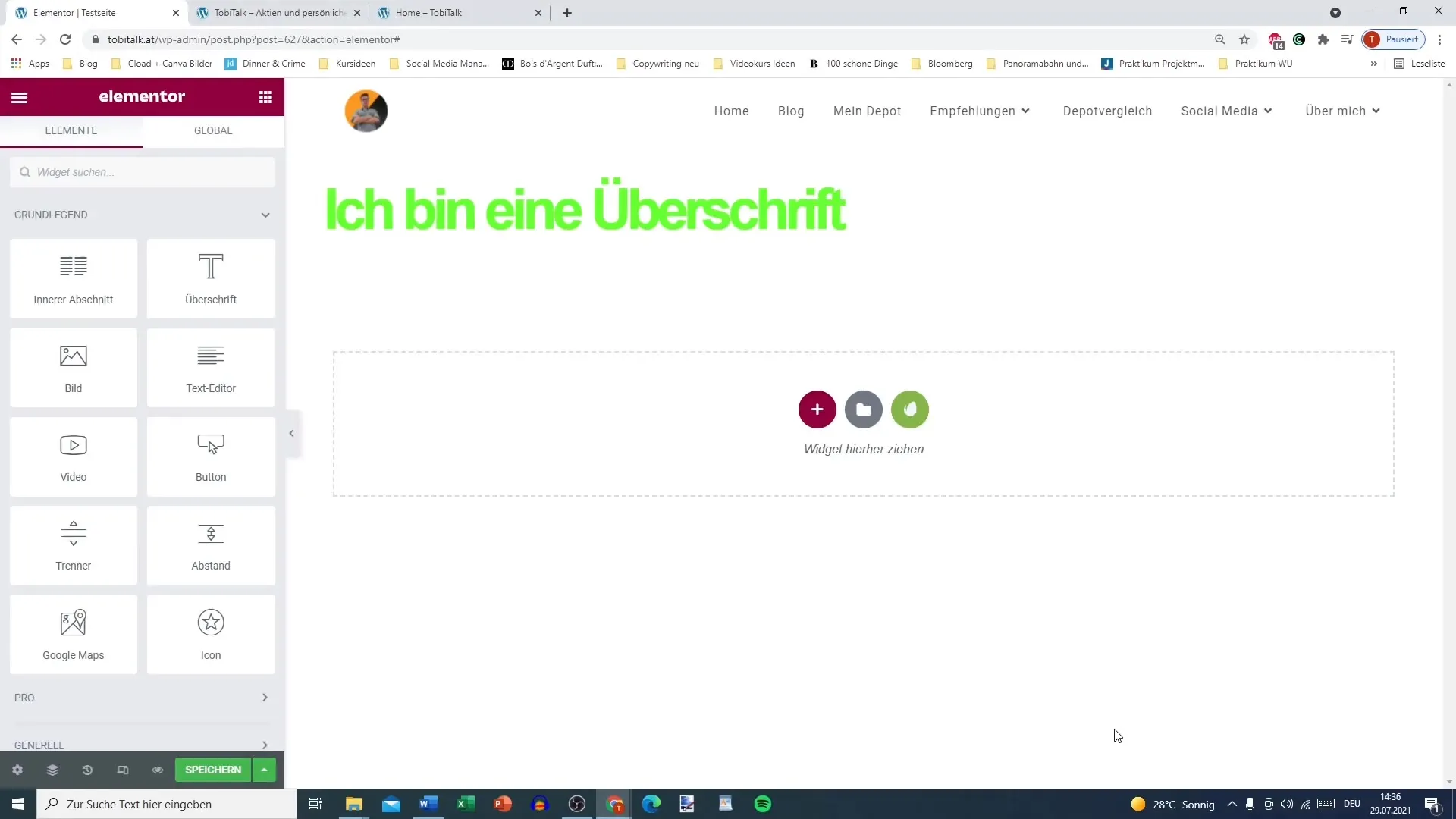
Étape 2 : Sélectionner le widget image
Dans la nouvelle section, faites glisser le widget image à l'endroit souhaité. En général, il s'agit d'un simple glisser-déposer. Sélectionnez le widget image et placez-le dans la section.
Étape 3 : Choisir une image
Vous pouvez maintenant choisir l'image que vous souhaitez insérer. Cliquez sur le bouton « Choisir une image » pour ouvrir la médiathèque. Ici, vous trouverez des images déjà téléchargées ou vous pouvez télécharger une nouvelle image.
Étape 4 : Télécharger une nouvelle image
Si vous n'avez pas d'image adéquate dans votre médiathèque, vous avez la possibilité de télécharger une nouvelle image. Assurez-vous que la taille du fichier ne dépasse pas 200 MB – cela garantit un temps de chargement rapide.
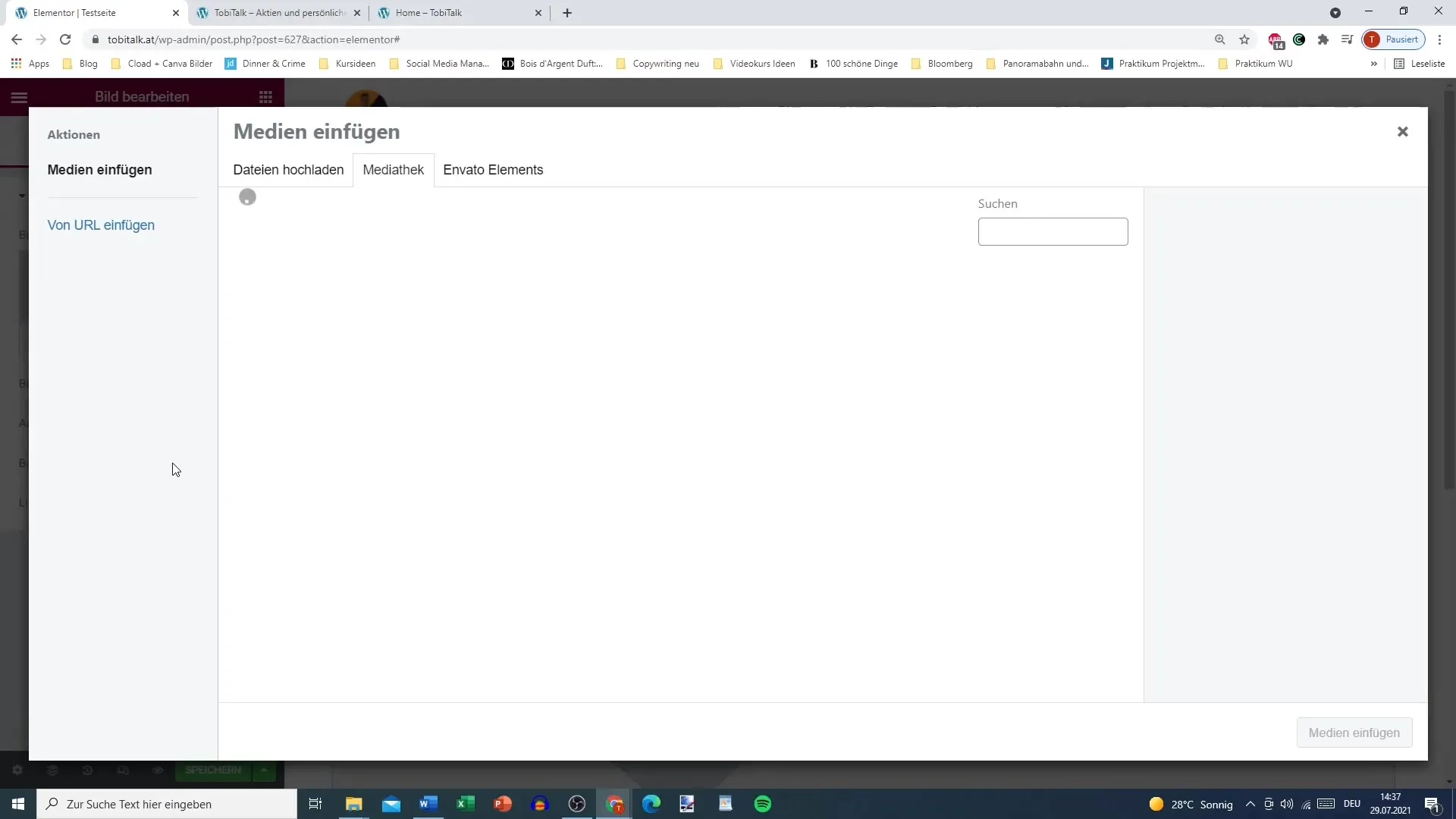
Étape 5 : Utiliser Envato Elements
Une fonctionnalité utile d'Elementor est l'intégration d'Envato Elements. Ici, vous pouvez rechercher des graphiques qui enrichissent votre design. Cherchez des images spécifiques, par exemple « Pomme », pour obtenir des résultats pertinents.
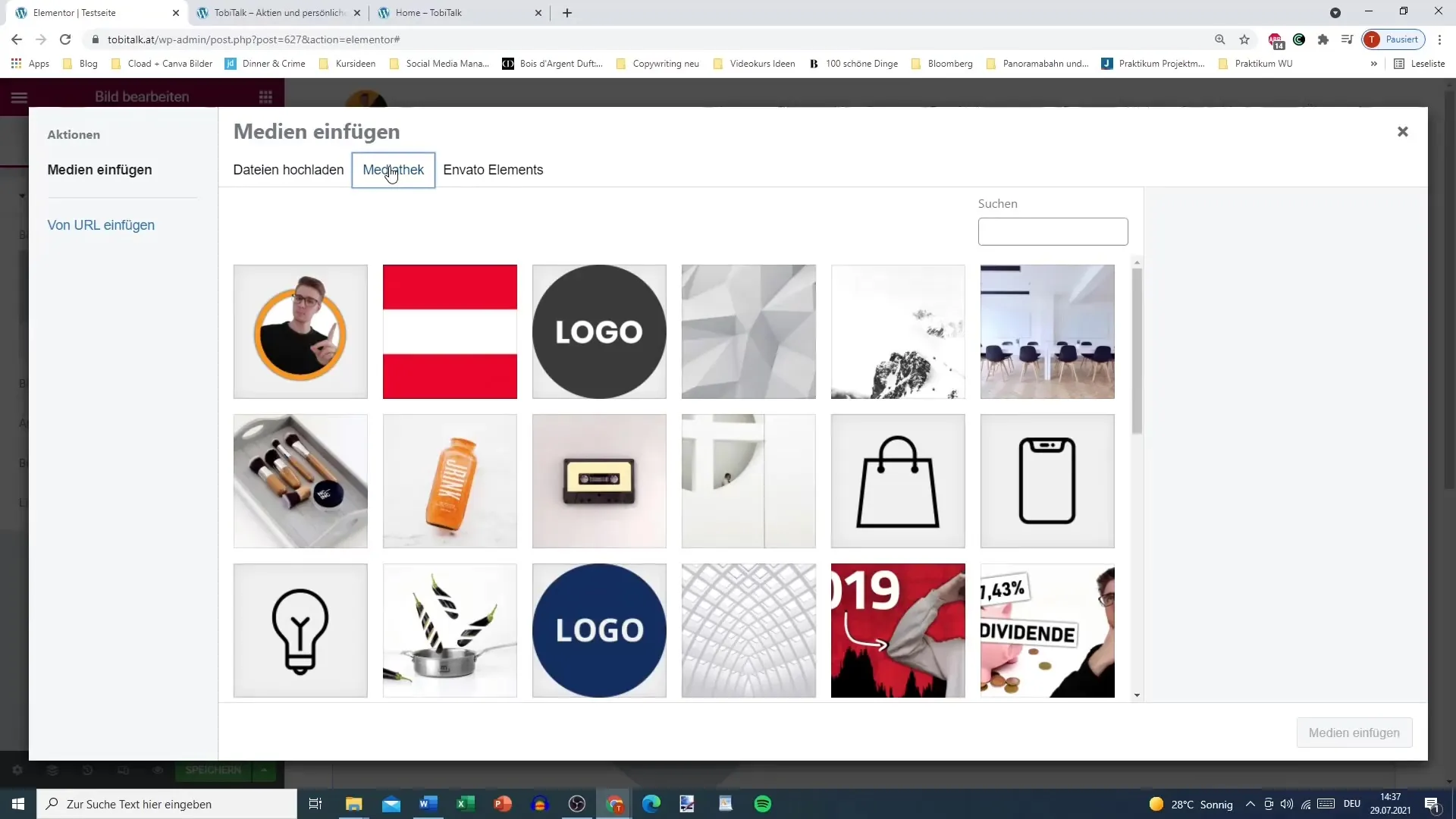
Étape 6 : Ajuster la taille de l'image
Une fois que vous avez inséré l'image, vous pouvez ajuster sa taille. Par défaut, la taille « Grande » est affichée, mais vous pouvez également choisir la taille originale ou des dimensions définies manuellement. Expérimentez avec différentes tailles pour voir ce qui rend le mieux.
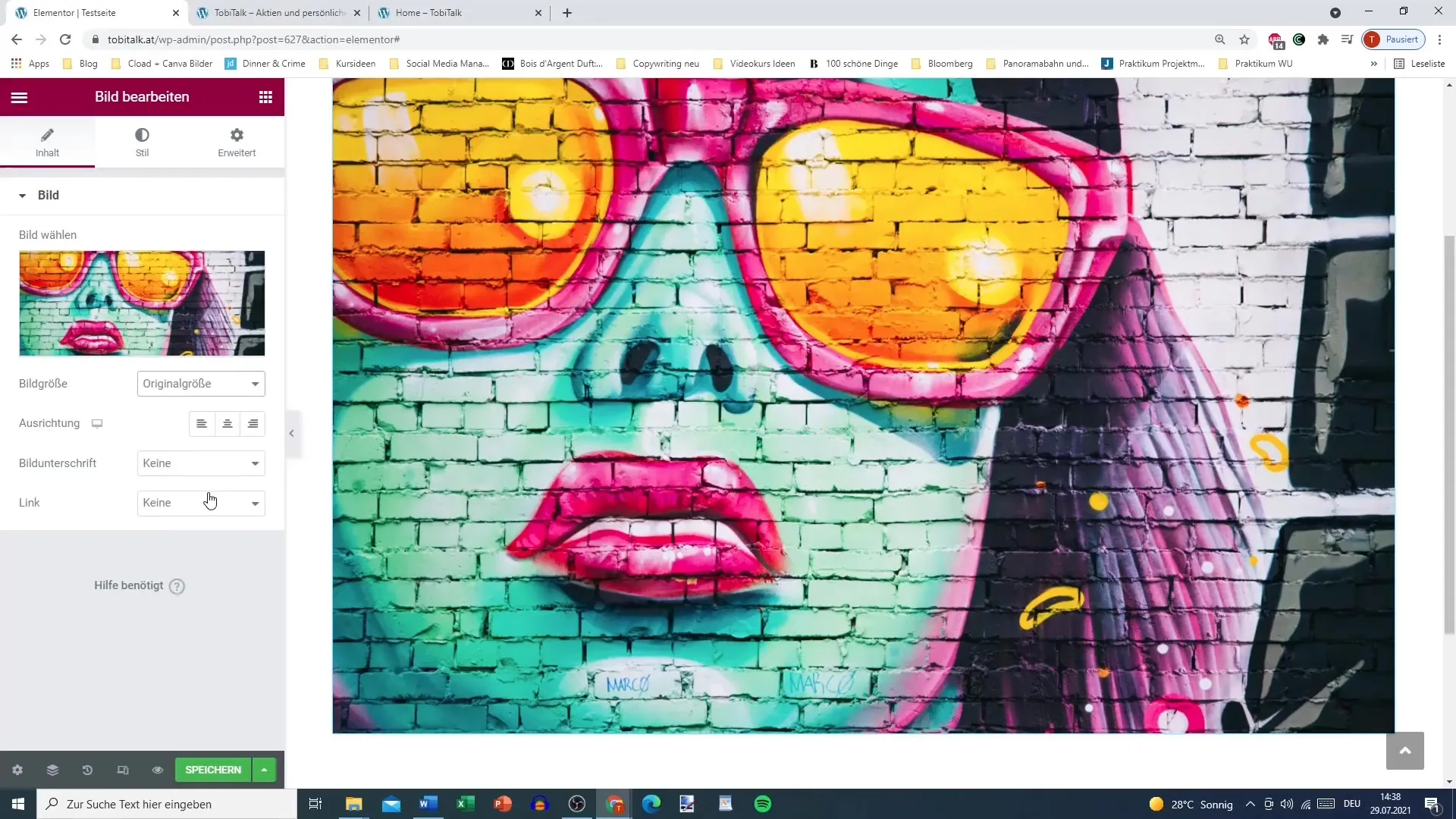
Étape 7 : Ajouter une légende
Une légende donne un contexte supplémentaire. Pour l'ajouter, vous pouvez simplement entrer le texte correspondant. Cela apporte non seulement de la clarté, mais peut également avoir des avantages SEO.
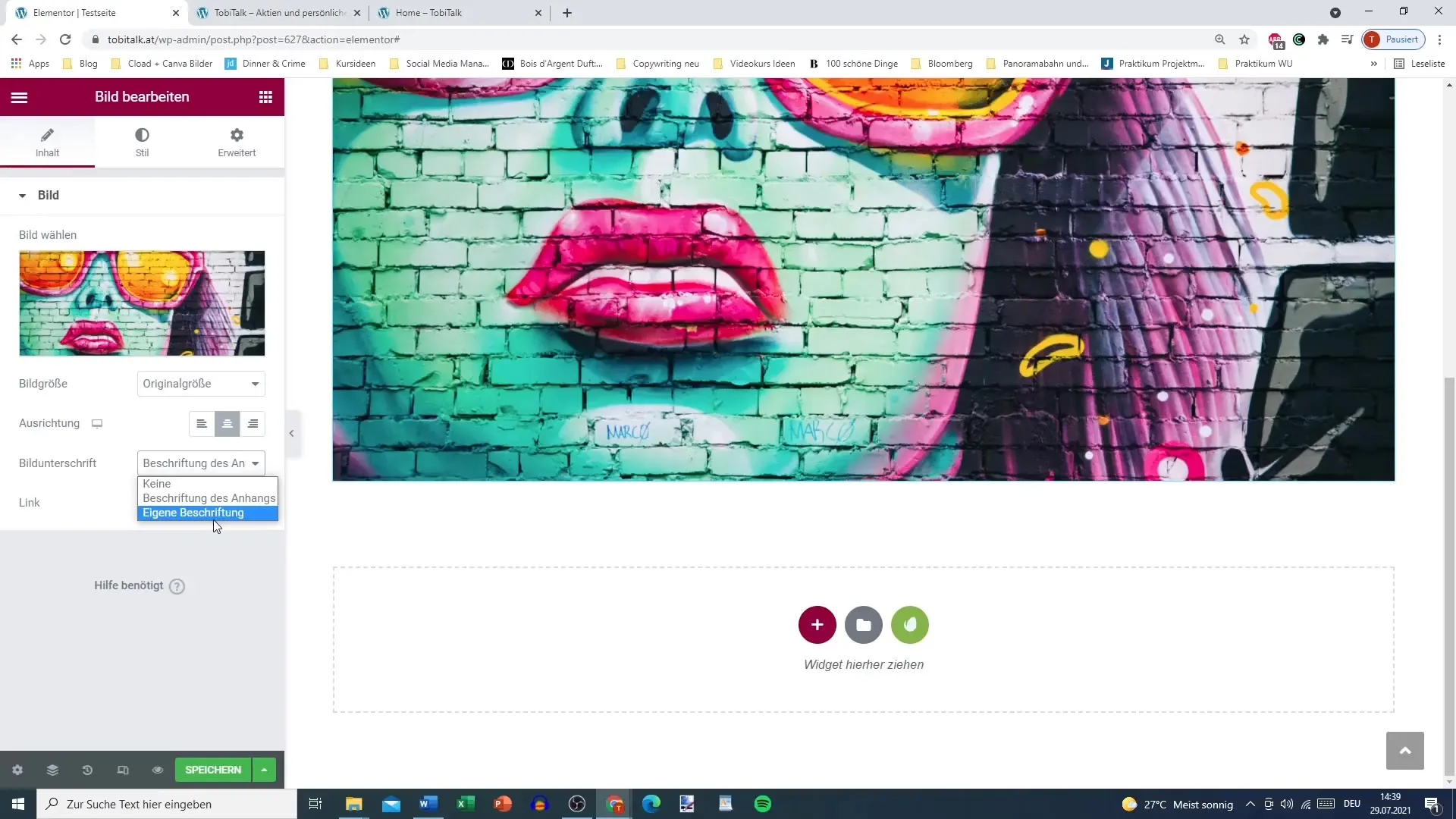
Étape 8 : Ajuster le style du texte
Vous pouvez définir l'alignement de votre légende. Choisissez entre gauche, centre ou droite. De plus, vous pouvez ajuster la couleur du texte, la police et la couleur d'arrière-plan pour obtenir le look souhaité.
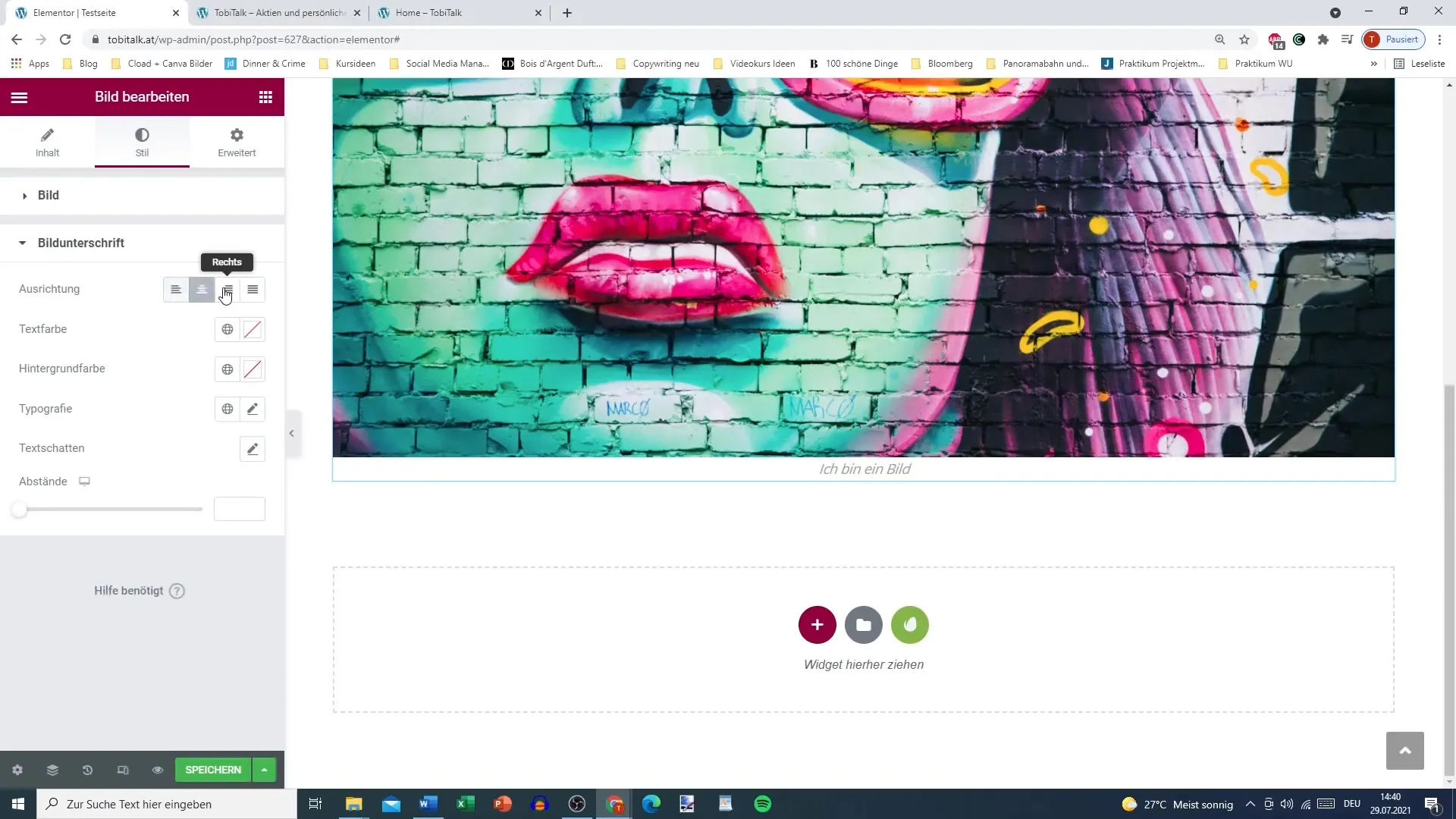
Étape 9 : Appliquer des filtres CSS à l'image
Pour rendre l'image visuellement attrayante, vous pouvez appliquer des filtres CSS. Vous avez la possibilité d'ajouter des effets tels que le flou, les ajustements de teinte ou les changements de luminosité.
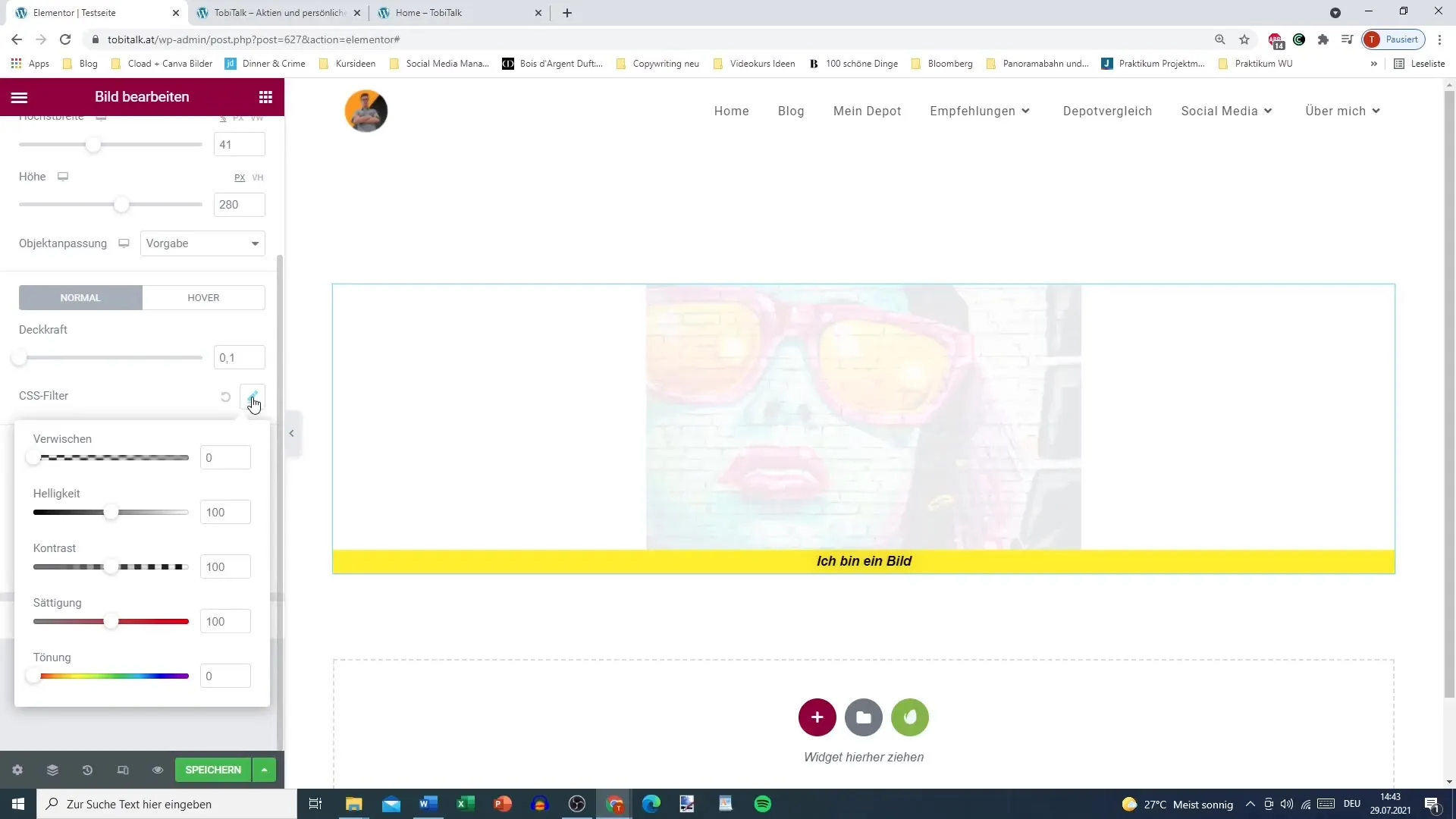
Étape 10 : Ajouter des effets au survol
Une autre personnalisation intéressante est l'ajout d'effets au survol. Optez par exemple pour un effet où l'image devient plus sombre lorsque l'utilisateur passe la souris dessus. Cela favorise une expérience utilisateur interactive.
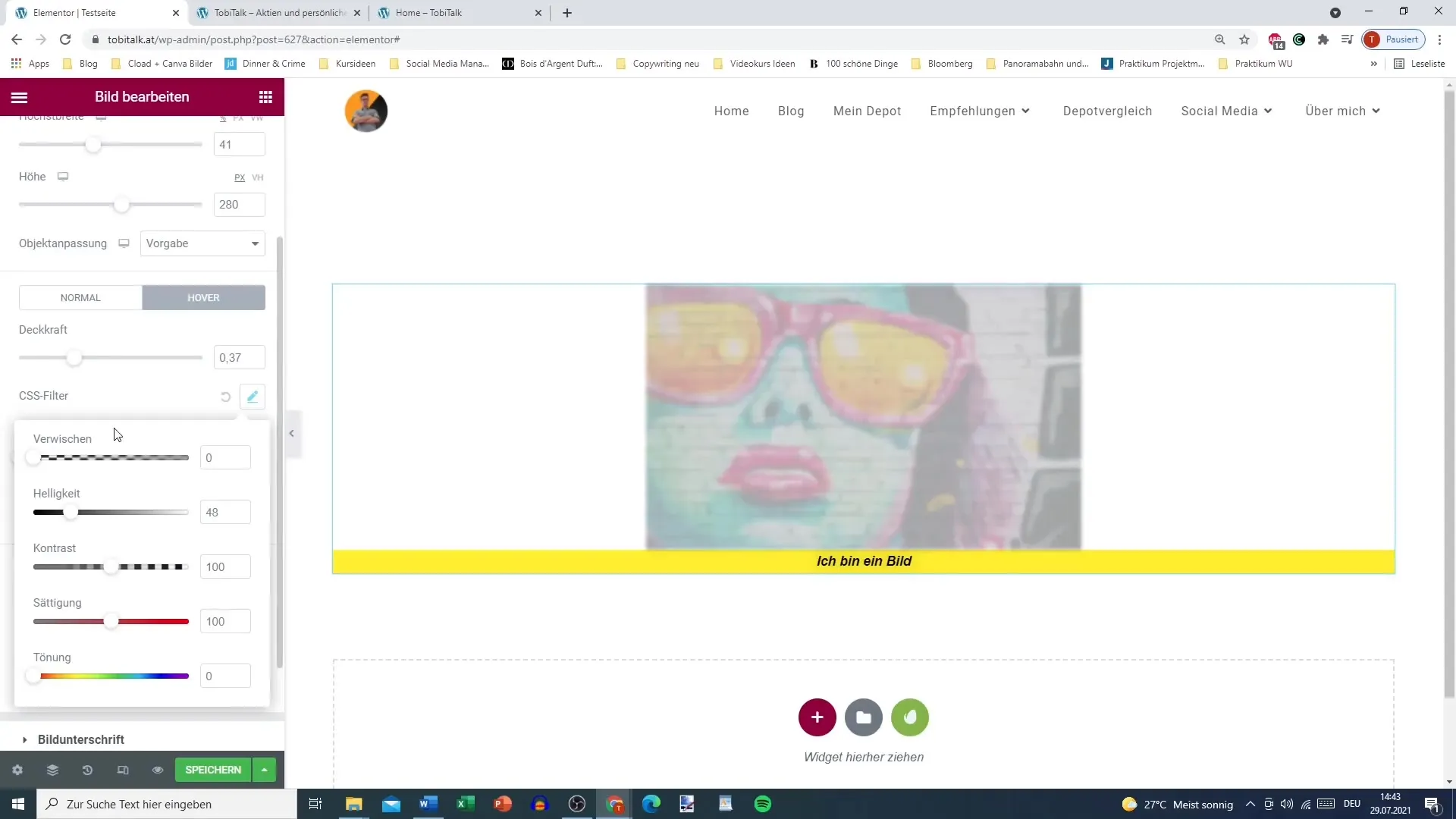
Étape 11 : Ajuster les bordures et les ombres
Avec Elementor, vous pouvez également ajouter des bordures autour de votre image. Définissez la couleur, la largeur et le rayonnement des coins. De plus, vous pouvez ajouter une ombre pour mettre en valeur l'image et la rendre visuellement plus intéressante.
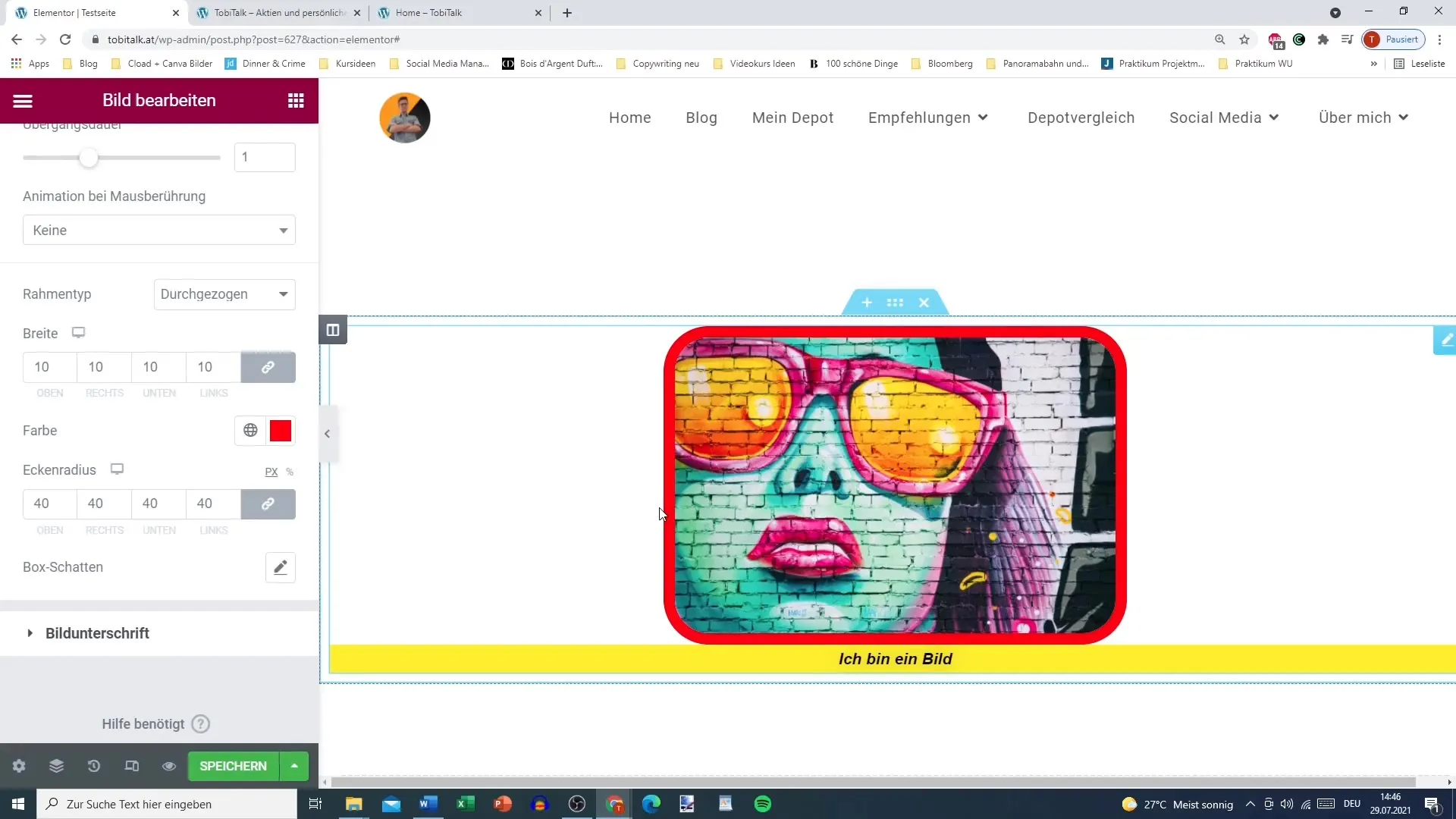
Étape 12 : Utiliser des options avancées
Utilisez les options avancées pour apporter des personnalisations individuelles à votre image. Ces options existent comme pour les sections, les titres ou d'autres widgets et vous permettent de concevoir plus en profondeur votre widget image.
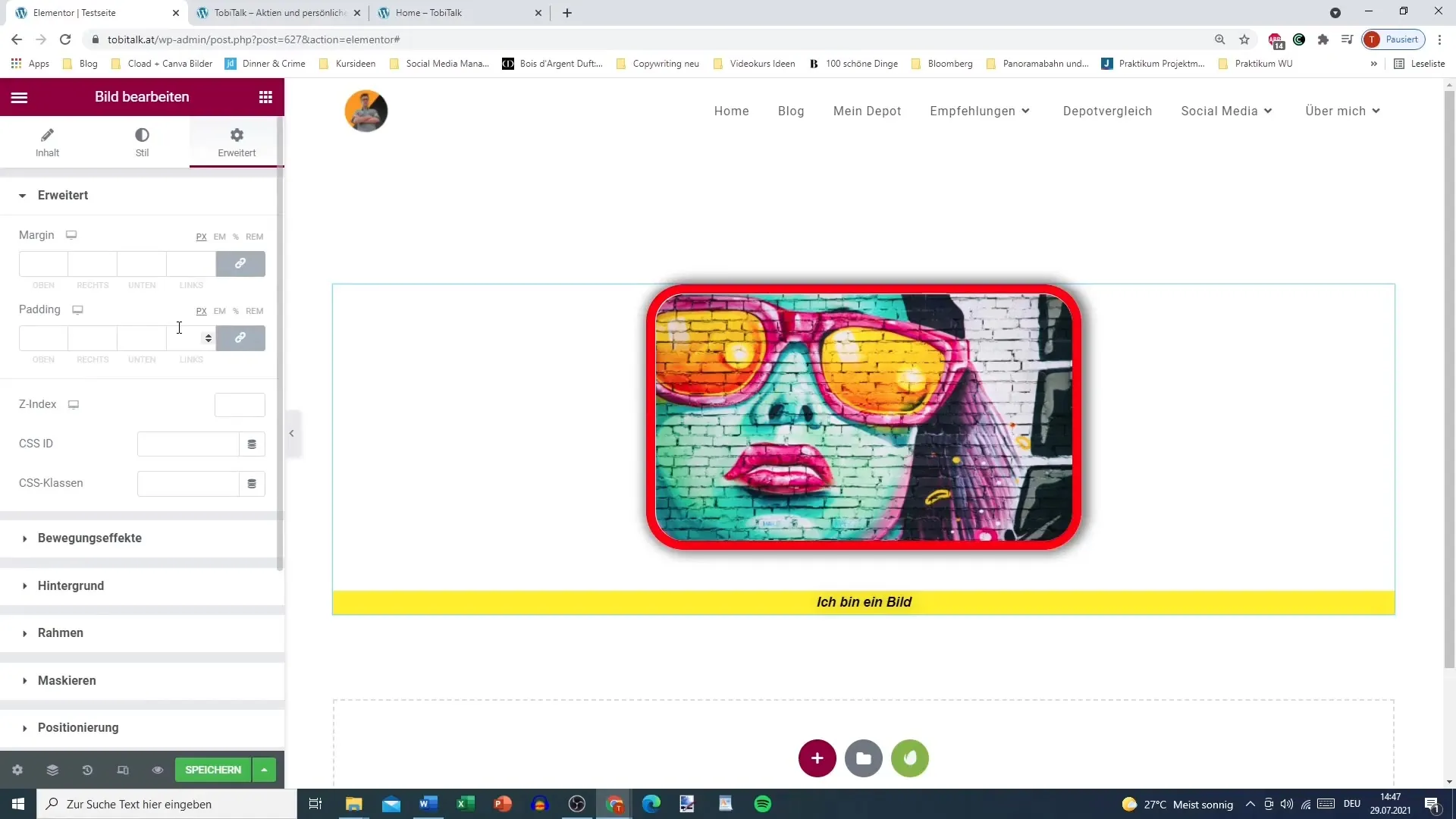
Résumé - Elementor pour WordPress : Configuration des images
Dans ce guide, vous avez appris comment insérer et personnaliser des images dans WordPress avec Elementor de manière efficace. De la sélection de l'image aux possibilités de design détaillées, Elementor offre une plateforme puissante pour un design web attrayant.
FAQ
Quels formats d'image sont pris en charge par Elementor ?Elementor prend en charge les formats d'image courants tels que JPG, PNG et GIF.
Comment puis-je changer la taille d'une image dans Elementor ?Sélectionnez le widget image et ajustez la taille dans les options de paramétrage.
Puis-je insérer une image depuis une URL externe ?Oui, vous pouvez également utiliser une URL externe pour télécharger une image.
Comment ajouter un effet de survol à une image ?Accédez aux paramètres de l'image et choisissez l'effet de survol souhaité dans les paramètres d'animation.
Puis-je ajouter une ombre autour de mon image ?Oui, vous pouvez ajuster différentes options d'ombre et de bordure dans les paramètres avancés du widget image.


